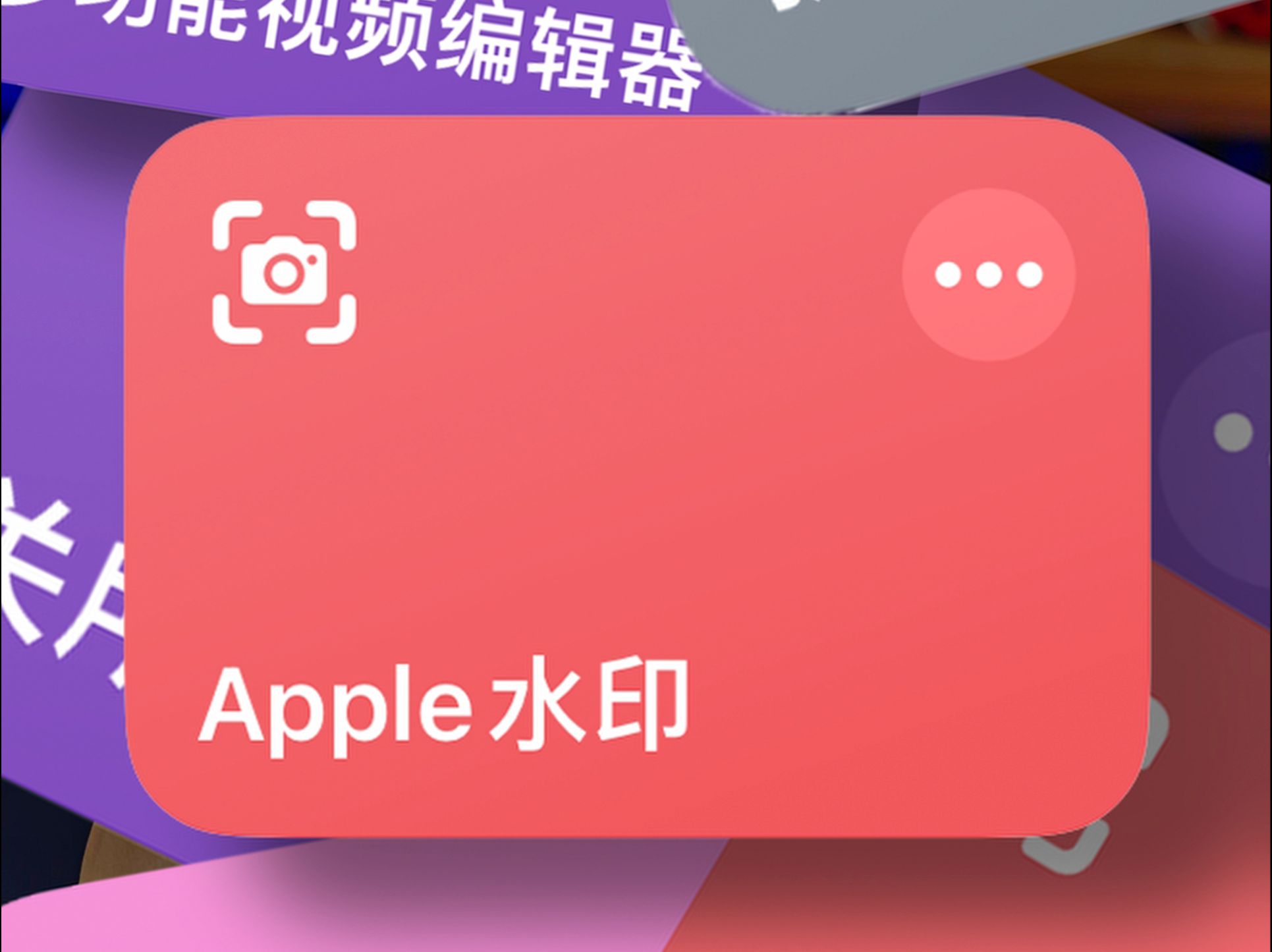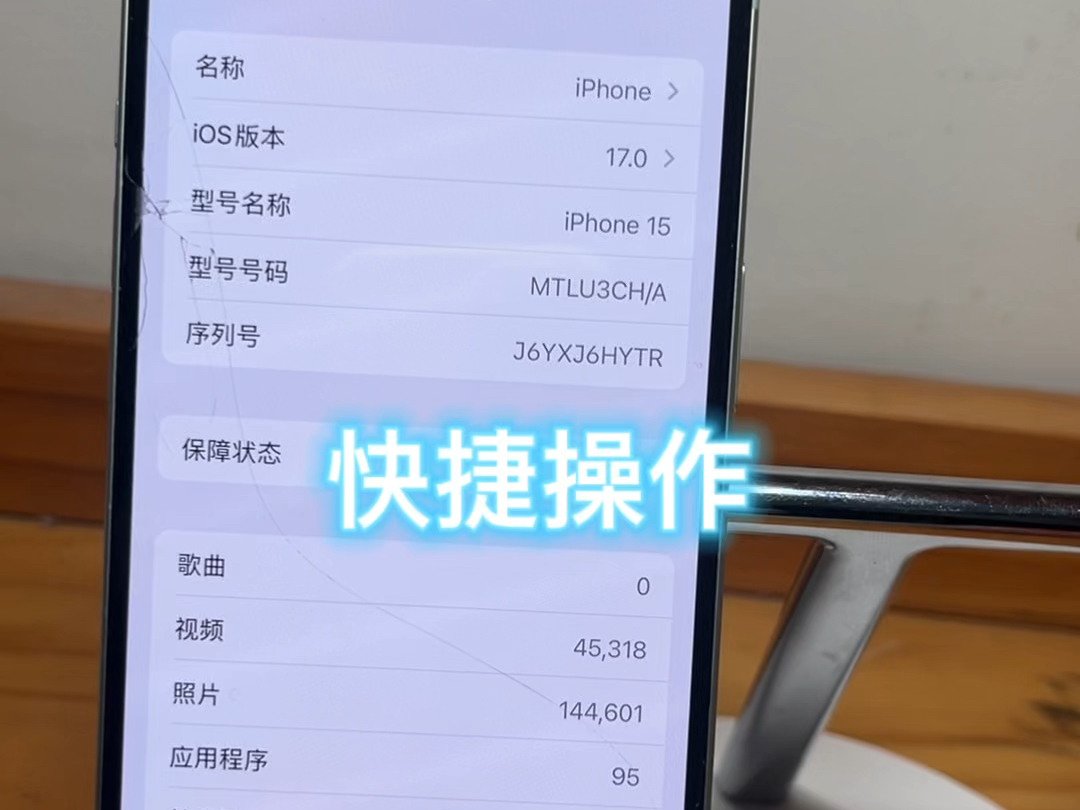Alfred是一款Mac平台强大的快速启动工具,它能够让你的鼠标操作尽可能地转换成键盘操作,一个图形化的终端,只有你想不到的,没有它做不到的。为大家介绍Alfred的几个基本功能设置。

1.设置快捷键盘
为了快速打开Alfred,我们需要为它设置一个快捷键,打开Alfred偏好设置的General选项卡,选中Alfred Hotkey输入框,直接使用键盘键入你喜欢的快捷键即可。
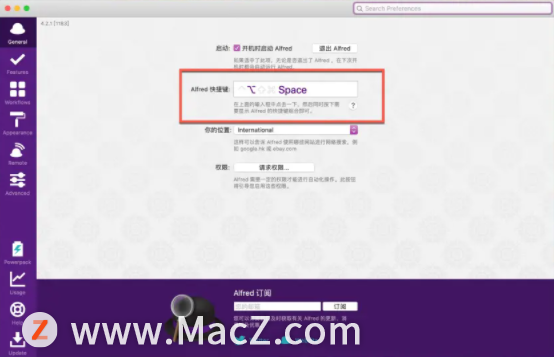
我使用的command+空格键,当初设置时,由于这个快捷键被Mac系统的Spotlight占用了,无法设置成功。如遇到相同的情况,需要先到系统偏好设置-键盘-快捷键-聚焦中取消勾选command+空格键打开“聚焦”搜索的设置,然后再返回到Alfred中设置即可。
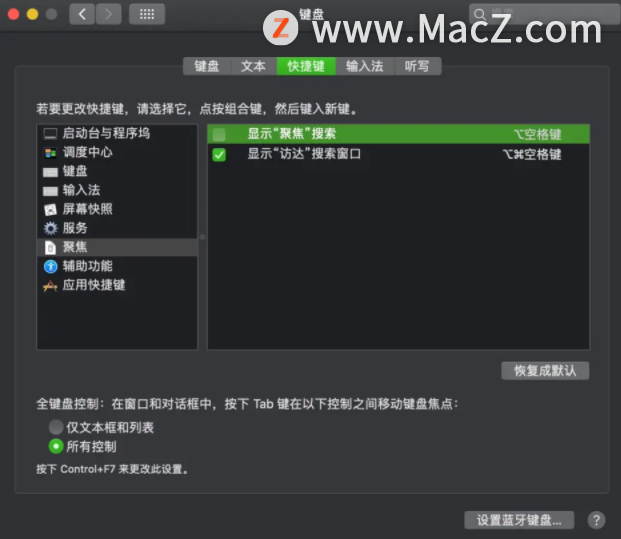
2.自定义外观设置
进入Appearance选项卡,Alfred为我们提供了几种外观样式,如果你都不喜欢,也可以自定义外观。点击左下角的“+”,创建你的专属样式。通过双击相应的组件,即可打开系统的调色器,可以自由的搭配自己喜欢的颜色。
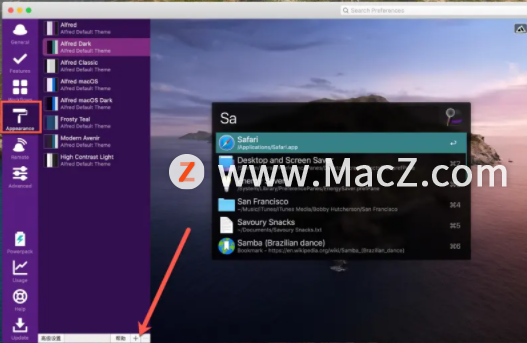
进入Features选项卡,在左侧列表中,罗列的是Alfred的基础功能,包括默认搜索、文件搜索、网页搜索、网页书签、计算器、字典、联系人、剪贴板、iTunes、系统操作、终端等。
3.Default Results默认搜索
Essentials和Extras设置我们的搜索类型,可以设置搜索应用程序、联系人、偏好设置、文件夹、文本文件、压缩文件、文档、图片、脚本等。
Unintelligent建议不要勾选,会影响我们的搜索速度以及搜索结果。
Search Scope可以设置Alfred的搜索范围,点击右上角的"+",可以添加其他的搜索范围;或者选中某项,按Delete键移除该搜索范围。
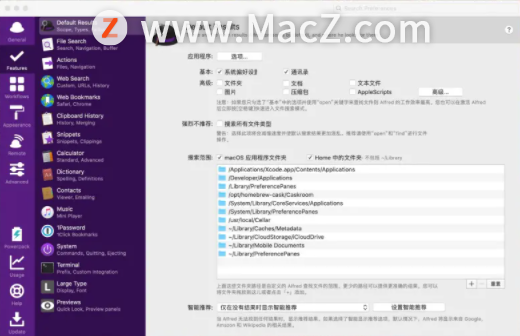
4.File Search文件搜索
默认搜索会搜索出所有类型的内容,包括邮件、联系人等其他内容,都是我根本不想搜索到的文件类型,这时就可以使用文件搜索,把一些不需要的类型过滤掉。
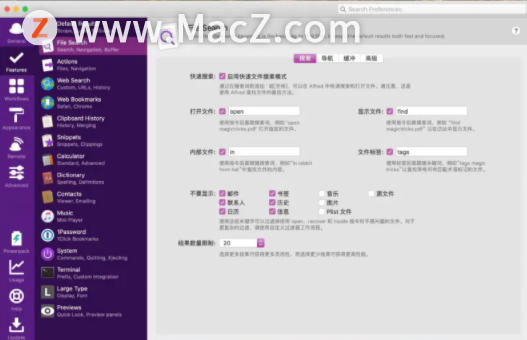
空格键 + 关键字:文件搜索
find + 关键字:打开文件所在的Finder
in + 关键字:搜索文件内容中带有该关键字的文件
5.Clipboard剪贴板
剪贴板功能是我选择Alfred的主要原因,可以查看Alfred的所有剪贴历史记录,节省了重复操作的时间,非常强大。
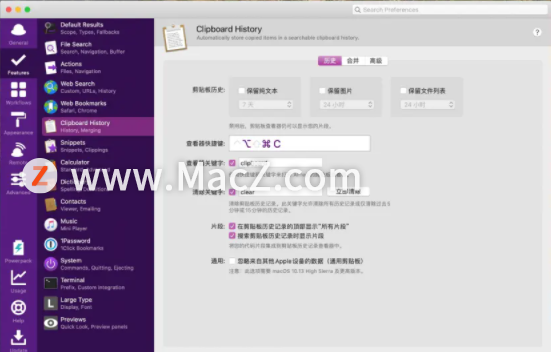
6.System系统操作
用简单的命令,来控制系统操作,比如最常用的清空垃圾桶(enptytrash),休眠(sleep),强制退出应用程序(forcequit)等,快捷键都可以自由设置。
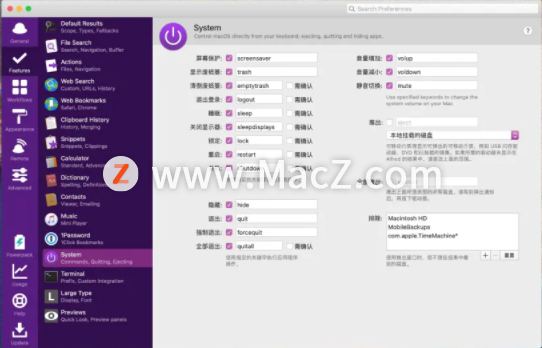
Alfred 4 for Mac(Mac应用快速启动器)v4.6.7(1305)汉化版
alfred 5 for mac(最好用的mac效率工具)v5.0EA6汉化版
更多Mac最新资讯,Mac软件下载以及Mac技巧教程关注macz网站!
攻略专题
查看更多-
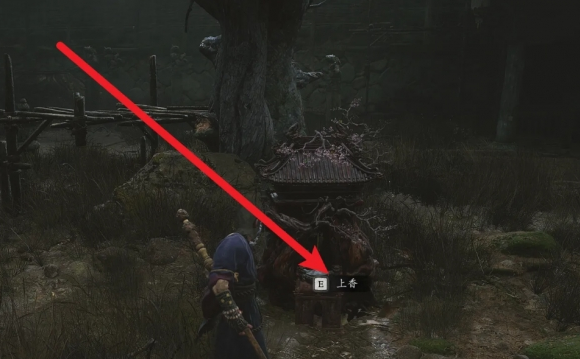
- 黑神话悟空武器制作方法
- 190 2024-09-19
-

- 崩坏星穹铁道论迹不论心成就怎么达成
- 183 2024-09-19
-

- 黑神话悟空神魂二将获得方法
- 110 2024-09-19
-

- 黑神话悟空亢金龙为什么是黄眉的徒弟
- 164 2024-09-19
-

- 崩坏:星穹铁道茶浓于水成就怎么达成
- 98 2024-09-19
-
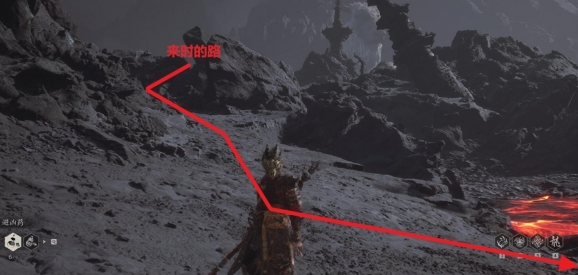
- 黑神话悟空火灵元母位置介绍
- 150 2024-09-19
热门游戏
查看更多-

- 快听小说 3.2.4
- 新闻阅读 | 83.4 MB
-

- 360漫画破解版全部免费看 1.0.0
- 漫画 | 222.73 MB
-

- 社团学姐在线观看下拉式漫画免费 1.0.0
- 漫画 | 222.73 MB
-

- 樱花漫画免费漫画在线入口页面 1.0.0
- 漫画 | 222.73 MB
-

- 亲子餐厅免费阅读 1.0.0
- 漫画 | 222.73 MB
-